|
| 1: |
NMTnetホームページから、
『Web Mail』をクリックします。 |
| 2: |
『Web Mail について』が表示されます。 |
| 3: |
『ログイン用入力フォーム』に、利用したい『メールアドレス』と、その『パスワード』を入力します。
[メールアドレス]
| -> |
利用したいメールアドレスを入力してください。
|
[パスワード]
| -> |
上枠に入力したメールアドレスのパスワード(メールアカウントのパスワード)を入力してください。
| 例) |
入力した文字は“********”で表示されます。 |
|
|
| 4: |
全てが入力できましたら [利用する] ボタンをクリックしてください。 |
|
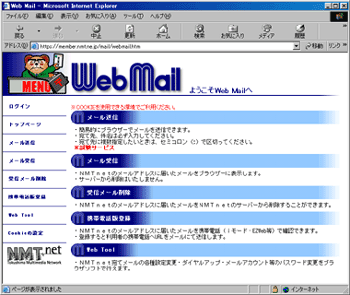
|
| 5: |
『ようこそWeb Mailへ』の画面が表示されます。 |
| 6: |
表示メニューより、『携帯電話版登録』をクリックします。 |
|
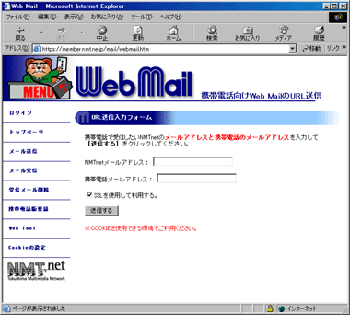
|
| 7: |
『携帯電話向け Web Mail のURL送信』画面が表示されます。 |
| 8: |
『URL送信入力フォーム』情報を入力します。
[NMTnetメールアドレス]
| -> |
携帯電話で読みたいNMTnetのメールアドレスを入力します。
|
[携帯電話メールアドレス]
| -> |
メールを読むための携帯電話メールアドレスを入力します。入力した携帯電話メールアドレスに、携帯電話用のWeb
MailのURLアドレスが送信されます。
| ※ |
携帯電話メールアドレスの入力を誤ると、携帯電話用のURLが届きません。 |
|
※チェックボックス
「SSLを使用して利用する。」 |
標準は『SSLを使用して利用する。』となります。“チェック”をつけたままにします。
ただし、ご利用の携帯電話端末によっては、SSLでご利用いただけない場合がございます。その場合はチェックを外してください。 |
|
| 9: |
全てが入力できましたら [送信する] ボタンをクリックしてください。
| ※ |
送信する内容の確認メッセージなどは表示されません。 |
|
|
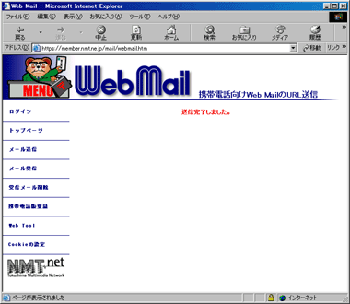
|
| 10. |
『送信完了しました。』画面が表示されます。
以上でURL送信は完了です。
ご利用の携帯電話メールアドレスに送信されたURLを登録してください。
|
| 11. |
URL送信が終わったら [閉じる] ボタンをクリックし、画面を閉じて終了します。 |
|




